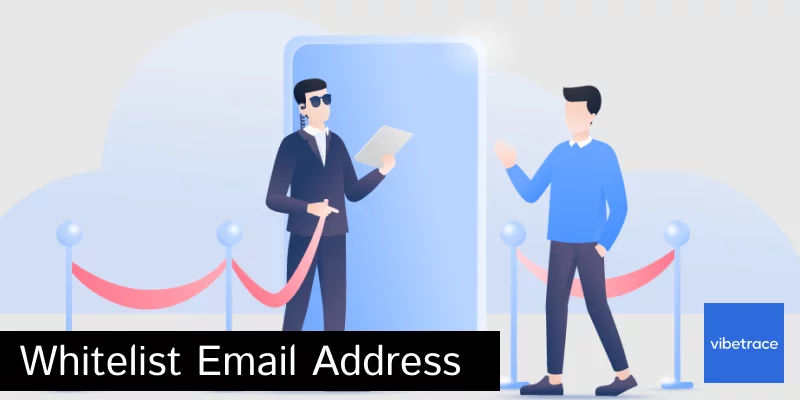Avec tout ce spam autour de nous, il est bon de demander à vos clients de vous ajouter à la liste blanche en tant qu'expéditeur d'e-mails. Certains systèmes envoient par erreur des e-mails dans le spam, de sorte que vos utilisateurs ne bénéficieront pas de cet e-mail.
Vous trouverez ci-dessous ce que nous vous recommandons de faire pour mettre en liste blanche notre expéditeur d'e-mail (hello vibetrace com)
Instructions pour la liste blanche d'adresses e-mail
Donc, nous vous demandons de nous ajouter à votre liste de confiance d'expéditeurs, de contacts ou de carnet d'adresses. Tous également connus sous le nom de "liste blanche".
Raisons de demander à vos abonnés de mettre votre adresse e-mail sur liste blanche
Il existe plusieurs raisons pour lesquelles vous voudrez peut-être demander aux abonnés d'ajouter votre adresse e-mail à la liste blanche.
Tout d'abord, cela peut aider à garantir que vos e-mails sont livrés dans les boîtes de réception de vos abonnés, plutôt que d'être envoyés dans leurs dossiers de spam ou de courrier indésirable. Cela peut aider à améliorer les chances que vos abonnés voient et lisent réellement vos e-mails.
Deuxièmement, l'inscription de votre adresse e-mail sur liste blanche peut vous aider à vous protéger des filtres anti-spam, qui peuvent parfois bloquer la livraison d'e-mails légitimes.
Enfin, la mise en liste blanche de votre adresse e-mail peut aider à établir et à maintenir une bonne réputation d'expéditeur, ce qui peut encore améliorer les chances que vos e-mails soient livrés dans les boîtes de réception de vos abonnés.
Si vous ne voyez pas d'e-mail de Vibetrace dans votre boîte de réception, mon e-mail a peut-être été envoyé par erreur dans votre dossier spam.
S'il te plaît ouvrez votre dossier spam et si vous trouvez un e-mail de Vibetrace ouvrez-le et marquez-le comme "Pas de spam"…
SUIVANT: Cliquez sur les fournisseurs ou les logiciels que vous utilisez pour voir comment vous assurer de recevoir le courrier de [email protected] vous avez demandé.
Applications de messagerie populaires
- Gmail
- Application Gmail
- Onglets Gmail
- Yahoo
- Messagerie iPhone
- Application Outlook
- Perspectives
- Boîte de réception par Gmail
Clients de messagerie
Logiciel de sécurité
Filtres anti-spam
Votre client de messagerie ou votre filtre anti-spam n'est pas répertorié ?
Si Vibetrace est filtré, essayez d'ajouter [email protected] à votre carnet d'adresses ou à votre liste de contacts.
Si des messages continuent d'être envoyés dans votre dossier de courrier indésirable, contactez votre FAI ou le support de l'application de filtrage anti-spam et demandez comment ajouter à la liste blanche [email protected]
Aimez-vous cet article?
Rejoignez Mary et la newsletter dédiée au Marketing Automation !

Restez connecté à ce qui est vraiment important pour optimiser vos revenus numériques.
En cliquant sur le bouton, vous acceptez notre termes et conditions. Vous devrez également confirmer votre adresse e-mail.
Comment ajouter des instructions à la liste blanche
Gmail
Pour vous assurer que notre e-mail est livré dans votre boîte de réception, vous devez ajouter Vibetrace à votre liste de contacts.
Si vous ne trouvez pas facilement un e-mail de Vibetrace…
S'il te plaît verifie ton Dossier de spam Gmail :
- – Si vous voyez l'e-mail de Vibetrace: Ouvrez l'e-mail.
- – Cliquez sur le bouton de la barre d'outils, intitulé Pas de spam
Veuillez ensuite ajouter Vibetrace à votre liste de contacts :
(Il y a 2 minutes)  |
| Répondre |
| Avant |
| Filtrer les messages comme ceux-ci |
| Imprimer |
| Ajouter Vibetrace à la liste des contacts |
| Supprimer ce message |
- – Ouvrez l'e-mail de Vibetrace.
- - Cliquez sur la flèche déroulante à côté de "Répondre" dans le coin supérieur droit de l'en-tête de l'e-mail.
- – Cliquez sur « Ajouter Vibetrace à Mes Contacts » dans la liste qui s'affiche.
- - Si Vibetrace n'apparaît pas dans la liste déroulante ? Alors vous avez probablement déjà ajouté Vibetrace aux contacts.

Application mobile Gmail
- Si vous utilisez l'application mobile Gmail sur votre appareil mobile, veuillez ouvrir l'application maintenant.
Si vous utilisez des onglets Gmail tels que "Promotions", veuillez ouvrir votre onglet Promotions dans Gmail.
Si vous ne trouvez pas un e-mail de Vibetrace, veuillez vérifier le dossier Spam :
- Lorsque vous trouvez l'e-mail de Vibetrace
- Appuyez sur le
 icône de menu – en haut à droite.
icône de menu – en haut à droite. - Sélectionnez ensuite Déménager à.

- Sélectionnez ensuite Primaire de la liste.

De cette façon, vous verrez toujours Vibetrace dans votre onglet Boîte de réception principale…
NOTE: Mon dossier préféré n'existe pas par défaut dans Gmail. Il n'est là qu'à titre d'exemple car les dossiers personnalisés doivent être créés par l'utilisateur.

Onglets Gmail
– Si vous utilisez des onglets Gmail tels que "Promotions", veuillez ouvrir votre onglet Promotions dans Gmail.
- – Si vous trouvez un e-mail de Vibetrace dans votre onglet Promotions Gmail :
- - Saisissez et faites glisser mon e-mail vers l'onglet Boîte de réception principale.
- – Après cela, vous recevrez une alerte comme celle ci-dessous en haut de votre barre d'outils Gmail.
La conversation a été déplacée vers "Primaire"
Faire cela pour les futurs messages de [email protected] ? Oui
- – Cliquez sur Oui dans la boîte d'alerte jaune de Gmail.
- – De cette façon, vous verrez toujours Vibetrace dans votre onglet Boîte de réception principale…

Yahoo! Poster
Si vous n'avez pas reçu d'e-mail de Vibetrace…
Vérifiez votre dossier "courrier indésirable. Si vous voyez un e-mail de Vibetrace:
- – Veuillez ouvrir l'e-mail.
- – Cliquez ensuite sur le Pas de spam bouton dans la barre d'outils supérieure.
Pour garantir la livraison : créez un filtre pour envoyer automatiquement des e-mails depuis Vibetrace à votre boîte de réception.
- – Déplacez votre souris ou appuyez sur le Engrenage icône dans la barre de navigation en haut à droite.
- - Sélectionner Paramètres dans la liste déroulante.
- - Choisir Filtres situé sur le côté gauche de la page.
- - Clique le Ajouter sur la page Filtres.
- – Créez un nom tel que Liste blanche dans le Nom du filtre champ.
- - Dans le Depuis champ laisser la valeur par défaut contient choisi.
- – Entrez notre adresse e-mail [email protected] dans la zone de texte à côté de Contient…
- – Choisissez le dossier de destination auquel vous souhaitez envoyer le message. Par exemple : Boîte de réception.
- – Cliquez ou appuyez Sauvegarder…
- – Vous verrez dans l'écran suivant -Livrer à Boîte de réception si De contient Vibetrace–
- – Cliquez ou appuyez Sauvegarder sur cet écran.
- – Vous serez redirigé vers votre compte Yahoo! Boîte de réception.

Application de messagerie iPhone
iPhone Mail identifie la plupart des courriers indésirables (spam) envoyés à votre adresse ou à vos alias @icloud.com, mais il peut déplacer par erreur des e-mails vers votre dossier Courrier indésirable.
Vérifiez périodiquement le dossier Courrier indésirable pour les e-mails qui ont été marqués comme courrier indésirable par erreur.
Pour indiquer qu'un e-mail de Vibetrace c'est pas bidon :
- - Ouvrez votre application Mail et accédez à l'écran Boîtes aux lettres
- – Faites défiler jusqu'à la zone des dossiers

- - Sélectionnez le Jonque dossier.
- – Trouver l'e-mail de Vibetrace et faites-le glisser vers la gauche pour voir les options.

- - Appuyez sur le Plus bouton.
- - Appuyez sur le Marquer bouton.

- - Appuyez sur le Marquer comme non indésirable bouton.
 Le message est déplacé vers votre boîte de réception. Messages électroniques ultérieurs de Vibetrace ne sera plus marqué comme indésirable.
Le message est déplacé vers votre boîte de réception. Messages électroniques ultérieurs de Vibetrace ne sera plus marqué comme indésirable.
Par défaut, les messages du dossier Junk sont supprimés après 30 jours, alors assurez-vous de le vérifier souvent pour ajouter les e-mails pertinents à la liste blanche.

Application mobile Outlook
- Ajouter Vibetrace à votre liste de Boîte de réception ciblée sur l'application Outlook…
Veuillez ouvrir l'application mobile Outlook sur votre Android, Microsoft ou iPhone :
Ouvrez ensuite l'e-mail de Vibetrace:
- – Cliquez sur le menu déroulant
 en haut à droite de votre boîte de réception.
en haut à droite de votre boîte de réception. - – Dans le menu affiché, appuyez sur Déplacer vers la boîte de réception prioritaire

- - Sélectionnez le Déplacer ce bouton et tous les messages futurs.

- - Robinet Déplacer
- Maintenant, tous les futurs messages de Vibetrace apparaîtra dans votre Boîte de réception ciblée
Vous pouvez également supprimer les e-mails indésirables de votre Boîte de réception ciblée ainsi qu'en répétant ce processus dans votre onglet Focused.

Outlook 2003, Outlook 2016 et Outlook Office 365
- Ajouter Vibetrace à votre liste d'"Expéditeurs autorisés" sur Outlook :
- – Faites un clic droit sur notre e-mail dans le volet de la liste des e-mails de votre boîte de réception.
- – Sur le menu affiché, déplacez votre souris ou appuyez sur Jonque
- – Cliquez ou appuyez sur Ne jamais bloquer l'expéditeur dans le menu qui s'affiche.
- – La popup résultante dira :
- – "L'expéditeur du message sélectionné a été ajouté à votre liste d'expéditeurs fiables."
- - Cliquez sur D'ACCORD
Pour ajouter un expéditeur au carnet d'adresses :
- – Ouvrir l'e-mail
- – Faites un clic droit sur l'adresse de départ
- - Choisir Ajouter aux contacts option

Boîte de réception par Gmail
Pour vous assurer que notre e-mail est livré dans un dossier préféré ou votre choix dans la boîte de réception, vous devez ajouter Vibetrace dans votre dossier préféré ou dans un dossier de votre choix.
REMARQUE : « Mon dossier préféré » est une démonstration. Vous devez créer votre propre dossier Mon préféré en cliquant sur + Créer nouveautoi-même.
Si vous ne trouvez pas facilement un e-mail de Vibetrace dans l'un de vos bundles Inbox…
S'il te plaît verifie ton Dossier de courrier indésirable de la boîte de réception ou votre Lot de promotions :.
- – Lorsque vous voyez l'e-mail de Vibetrace: Ouvrez l'e-mail.
- – Cliquez ensuite sur le
 icône.
icône. - – Ensuite, veuillez ajouter Vibetrace à votre dossier Mon préféré.

- – Si vous n'avez pas encore créé de dossier Mes favoris, vous pouvez le faire en cliquant sur + Créer de nouveaux…"
- – Vous pouvez également vous déplacer Vibetrace dans n'importe quel dossier de votre choix.

Outlook.com
Anciennement « Hotmail », « Live », « Windows Live » et « MSN »…
Dans le nouveau Outlook.com, vous devez cliquer sur le Attendez c'est sûr lien si vous trouvez des e-mails incorrectement identifiés comme spam.
La saisie du contact e-mail dans le carnet d'adresses ou les contacts n'ajoute plus l'expéditeur à la liste blanche.
Pour vous assurer que les messages provenant d'adresses e-mail spécifiques ne sont pas envoyés dans votre dossier de courrier indésirable, vous pouvez effectuer l'une des deux actions suivantes :
- - Vérifier la Jonque dossier. Si vous voyez le Vibetrace e-mail dans votre boîte de réception
- – Ouvrez l'e-mail de Vibetrace…
- - Cliquez sur le lien "Attendez c'est sûr"
Marquez l'expéditeur comme "Attendez, c'est sûr !
Vibetrace ([email protected])
À : [email protected]
Microsoft SmartScreen a marqué ce message comme indésirable et nous le supprimerons après dix jours.
Attendez, c'est sûr ! | Je ne suis pas sûr. Laisse moi vérifier
Ajouter manuellement à la liste sécurisée
- – Cliquez sur l'icône d'engrenage en haut à droite.
- - Sélectionner Choix dans la liste déroulante.
- – Sur la page Options sous Empêcher le courrier indésirable Cliquez sur Expéditeurs sûrs et bloqués
- - Cliquer sur le lien Expéditeurs sûrs à la page suivante.
- – Entrez l'adresse e-mail [email protected] dans la zone de texte.
- - Cliquez sur Ajouter à la liste
- – Vibetrace sera maintenant ajouté à votre liste de Expéditeurs sûrs
- – E-mails ajoutés à votre Expéditeurs sûrs ne sera pas livré par erreur à votre Jonque dossier.

Webmail AOL
Pour vous assurer que notre e-mail est livré dans votre boîte de réception AOL, veuillez suivre ces deux étapes…
Si tu trouves Vibetrace dans votre dossier spam :
- Faites un clic droit sur l'e-mail.
- Cliquez sur "Pas de spam" dans la liste résultante.
Ajouter [email protected] à votre carnet d'adresses :
- – Ouvrez l'e-mail de Vibetrace
- - Clique le afficher les détails lien à côté de Vibetrace dans le champ De.
- – Déplacez votre souris ou appuyez sur [email protected] pour afficher le menu.
- – Cliquez ou appuyez Ajouter le contact dans le menu affiché.
- - Ajouter Vibetrace aux champs de nom
- - Cliquez sur Ajouter le contact
Les e-mails de ce domaine seront désormais livrés directement dans votre boîte de réception.

Comcast
Veuillez vous connecter à votre compte Xfinity et sélectionner votre webmail Comcast :
- Si vous trouvez un e-mail de Vibetrace dans votre dossier spam :
- Ouvrez l'e-mail.
- Clique le
 Icône Spam (pas de spam) dans la barre d'outils supérieure.
Icône Spam (pas de spam) dans la barre d'outils supérieure.
Ensuite, s'il vous plaît, ajoutez Vibetrace à votre carnet d'adresses :
- – Veuillez ouvrir l'e-mail de Vibetrace.
- – Cliquez sur le bouton en haut à gauche du mail qui dit :
| [email protected] |
| + Ajouter au carnet d'adresses |
- - Cela ouvrira votre écran de modification de contact.
- - Puis clique Sauvegarder et vous avez terminé.

EarthLink
Si vous ne recevez pas d'e-mail sur EarthLink, vous pouvez prendre deux mesures.
- - Vérifier E-mail suspect dossier
- - Ajouter Vibetrace à votre carnet d'adresses.
Avec EarthLink, si vous avez activé SpamBlocker, les messages suspects sont automatiquement envoyés à votre dossier Suspect Email si le domaine ne figure pas dans votre carnet d'adresses.
Dossier d'e-mail suspect :
- – Alors que dans le E-mail suspect dossier, si vous voyez Vibetrace…
- - Sélectionnez le Déplacer vers la boîte de réception et ajouter un contact option dans le menu déroulant.
- – Cela ajoutera [email protected] à votre carnet d'adresses pour l'assurance future de la livraison des e-mails.
Inclusion du carnet d'adresses :
- – Ouvrez l'e-mail.
- – Cliquez sur Ajouter au carnet d'adresses dans l'en-tête de l'e-mail.
- – Utilisez l'éditeur de carnet d'adresses pour vérifier les coordonnées de l'expéditeur et cliquez sur Enregistrer.
- - Remplir [email protected] comme adresse e-mail de l'expéditeur.
- – Tout courrier envoyé avec le même domaine (à droite du signe @) sera désormais livré dans votre boîte de réception.

AT&T
AT&T ne gère plus sa propre boîte de réception.
Au lieu de cela, vous pouvez trouver vos e-mails AT&T sur Att.Yahoo.com
Veuillez suivre les instructions de Yahoo pour mettre en liste blanche une adresse e-mail ATT.net.
Cliquez ou appuyez ici pour faire défiler jusqu'au Instruction Yahoo…

Mozilla Thunderbird
Veuillez ouvrir votre client de messagerie Thunderbird :
Si un e-mail de Vibetrace apparaît dans votre dossier indésirable :
Veuillez marquer ce message comme Pas indésirable.
Ensuite, veuillez ajouter Vibetrace à votre carnet d'adresses :
- - Clique le Carnet d'adresses bouton.
- – Assurez-vous que le Carnet d'adresses personnel est mis en évidence.
- - Clique le Nouveau contact bouton.
- - Sous le Onglet Contact, copiez et collez l'adresse "De", [email protected] dans la zone de texte de l'e-mail.
- - Cliquez sur D'ACCORD.
Logiciel de sécurité

Norton AntiSpam
Ce problème peut survenir si [email protected] est accidentellement ajouté à la liste bloquée.
Pour supprimer le [email protected] de la liste bloquée :
- – Démarrez votre produit Norton.
- – Cliquez sur Paramètres.
- – En fonction de votre produit Norton, effectuez l'une des actions suivantes :
Pour Norton 360 :
- Dans la fenêtre Paramètres, sous Paramètres détaillés, cliquez sur AntiSpam.
- Dans l'onglet Filtrer, à côté de Liste bloquée, cliquez sur Configurer.
Pour Norton Internet Security :
- Dans la fenêtre Paramètres, sous l'onglet Réseau, cliquez sur Protection des messages.
- Sous AntiSpam, à côté de Liste bloquée, cliquez sur Configurer.
- – Dans la fenêtre Liste bloquée, sélectionnez l'élément que vous souhaitez supprimer, puis cliquez sur Supprimer.
- – Cliquez sur Appliquer, puis sur OK.
- – Si vous ne trouvez pas [email protected] dans la liste Bloqué, passez à l'étape suivante.
Pour ajouter [email protected] à la liste autorisée :
- – Démarrez votre produit Norton.
- – Cliquez sur Paramètres.
- – En fonction de votre produit Norton, effectuez l'une des actions suivantes :
Pour Norton 360 :
- Dans la fenêtre Paramètres, sous Paramètres détaillés, cliquez sur AntiSpam.
- Dans l'onglet Filtrer, à côté de Liste autorisée, cliquez sur Configurer.
Pour Norton Internet Security :
- Dans la fenêtre Paramètres, sous l'onglet Réseau, cliquez sur Protection des messages.
- Sous AntiSpam, à côté de Liste autorisée, cliquez sur Configurer.
- – Dans la fenêtre Liste autorisée, cliquez sur Ajouter.
- – Dans la fenêtre Ajouter une adresse e-mail, dans la liste déroulante Type d'adresse, sélectionnez le type d'adresse.
- - Ajouter [email protected], puis cliquez sur OK.
- – Dans la fenêtre Liste autorisée, cliquez sur Appliquer, puis sur OK.

Produits McAfee
Bien que McAfee ait supprimé la protection anti-spam dans le dernier logiciel antivirus, vous pouvez toujours disposer d'une version offrant un filtrage anti-spam.
- Afin d'ajouter Vibetrace à la liste blanche d'amis, ouvrez McAfee et cliquez sur Protection Web et e-mail.
- Cliquez ensuite sur Anti-spam
Vous pouvez y voir différents paramètres. Vous pouvez modifier le niveau de protection anti-spam, modifier les paramètres de filtrage, etc.
- Cliquer sur Liste d'amis
- - S'il-vous-plait ajoutez [email protected] à votre "liste d'amis" pour toujours autoriser les e-mails de Vibetrace.

Trend Micro
Si vous avez reçu un e-mail qui a été déplacé par erreur dans le dossier Spam Mail par la barre d'outils Anti-Spam, vous pouvez empêcher que cela ne se reproduise à l'avenir.
La barre d'outils anti-spam détecte les spams en recherchant certains mots-clés dans l'objet ou le corps de l'e-mail. Parfois, il peut détecter ce que vous considérez comme un courrier indésirable.
Pour éviter que cela ne se produise, vous pouvez effectuer l'une des actions suivantes :
- - Ajouter le Vibetrace à la liste des expéditeurs approuvés.
- – Diminuez la force du filtre anti-spam.
Note: Vous pouvez également sélectionner l'e-mail et cliquer sur Pas de spam pour le signaler à Trend Micro. Cependant, cette fonctionnalité sert uniquement de référence à leur base de données de spam et peut ne pas avoir d'effet sur la façon dont la barre d'outils détecte le spam.
Ajoutez l'expéditeur à la liste des expéditeurs approuvés :
- – Ouvrez Microsoft Outlook.
- – Cliquez sur le dossier Spam Mail puis sélectionnez l'e-mail légitime détecté comme spam.
- - Cliquez sur Approuver l'expéditeur dans la barre d'outils.
- - Cliquez sur Oui lorsque le message de confirmation apparaît.
Diminuez la puissance du filtre anti-spam :
- – Ouvrez Microsoft Outlook.
- – Cliquez sur Trend Micro Anti-Spam, puis sur Paramètres.
- – Dans l'onglet Filtre anti-spam, déplacez le curseur pour sélectionner une puissance de filtre inférieure.
- – Cliquez sur OK pour enregistrer vos paramètres.
Filtres anti-spam

Cloudmark SpamNet
Cloudmark filtre les e-mails en fonction des empreintes de contenu. Pour vous assurer que notre e-mail n'a pas été identifié à tort comme spam :
- – Sélectionnez Cloudmark | Options… de la barre d'outils Cloudmark SpamNet dans Outlook.
- – Cliquez sur Avancé.
- – Accédez à l'onglet Liste blanche.
- – Cliquez sur le bouton Ajouter.
- - Taper: [email protected]
- - Cliquez sur OK.
- - Cliquez sur OK.
- – Cliquez sur Oui.
- - Cliquez sur OK.

SaneBox
Sanebox n'est pas un filtre, mais un système de filtrage formé par vous.
- – Ouvrez votre Webmail ou Gmail où vous utilisez SaneBox.
- – Ouvrez votre dossier @SaneLater.
- – Si vous trouvez un e-mail de Vibetrace ou un e-mail de [email protected] dans @SaneLater…
- – Veuillez faire glisser mon e-mail dans votre dossier Boîte de réception.
- – En faisant cela, vous recevrez désormais notre excellent contenu dans votre boîte de réception !

Spam Assassin
Spam Assassin est généralement administré par votre administrateur de serveur. Veuillez contacter votre administrateur et lui demander :
- – Ajoutez l'entrée suivante à votre fichier user_prefs, qui se trouve dans le sous-répertoire .spamassassin sur votre serveur web/mail
- – liste blanche_de [email protected]
- – Enregistrez le fichier user_prefs ou déplacez la copie mise à jour dans votre sous-répertoire .spamassassin.

Réseaux Barracuda
De temps à autre, Barracuda Spam Firewall marquera un message légitime comme spam. Il existe deux méthodes pour ajouter des expéditeurs d'e-mails à la liste blanche.
Liste blanche des expéditeurs mis en quarantaine :
- – Ouvrez votre client de messagerie. Barracuda devrait vous envoyer chaque jour un résumé répertoriant les éléments mis en quarantaine. Choisissez le message électronique Barracuda le plus récent.
- – Localisez l'e-mail de Vibetrace et l'adresse e-mail de l'expéditeur [email protected] que vous ne voulez pas mettre en quarantaine à l'avenir. Cliquez sur le mot "Liste blanche", qui est en caractères verts à droite du titre de l'e-mail. Cela ouvrira votre liste dans un navigateur Web.
- – Cliquez sur la case à gauche de l'e-mail que vous souhaitez ajouter à la liste blanche. En haut de la page, cliquez sur "Liste blanche". Barracuda ne bloquera ni ne mettra en quarantaine l'expéditeur dont l'adresse e-mail apparaît sur la liste blanche.
Liste blanche des expéditeurs et des domaines :
- – Ouvrez votre navigateur Internet. Accédez à la page d'accueil du pare-feu Barracuda de votre entreprise.
- - Clique sur le Bloquer/Accepter languette.
- – Choisissez « Bloquer/Accepter le domaine de l'expéditeur ». Entrez le nom de domaine de [email protected] à la liste blanche. Par exemple, vous pouvez saisir aol.com pour autoriser toutes les adresses AOL.
- – Vous pouvez entrer un commentaire pour vous rappeler pourquoi vous avez autorisé ce domaine. Cliquez sur "Ajouter".
- – Cliquez avec votre souris sur l'onglet "Email Sender Block/Accept". Entrez l'adresse e-mail d'un expéditeur individuel que vous souhaitez ajouter à la liste blanche, par exemple "[email protected]"
- – Inclure un commentaire. Cliquez sur "Ajouter". À l'avenir, Barracuda ne bloquera plus les e-mails de cet expéditeur.
Filtres anti-spam les plus utilisés
Anti-spam
Mettez en surbrillance l'e-mail de Vibetrace avec l'adresse e-mail [email protected] à la liste blanche.
Cliquez sur "Plus" dans la barre d'outils de SPAMfighter et sélectionnez "Liste blanche".
Ici, vous pouvez choisir si vous souhaitez ajouter l'adresse e-mail à la liste blanche [email protected] ou l'ensemble du Domaine.
Pour vous assurer que tous les e-mails des personnes de vos contacts Outlook vous parviennent, vous pouvez les importer et les ajouter à la liste blanche.
Pour le faire, suivez ces étapes:
- – Cliquez sur « Plus » dans la barre d'outils de SPAMfighter.
- – Puis «Options»
- – Puis « Paramètres du filtre »
- – Puis « Listes noires & Listes blanches »
- – Puis « Adresse e-mail de la liste blanche »
- – Puis « Importer ».
- – Sélectionnez votre 'Carnet d'adresses' et cliquez sur « Tout cocher »
- – Cliquez sur « Ajouter »
- – Cliquez sur « Appliquer »
Si vous obtenez une fenêtre contextuelle vous proposant de passer à SPAMfighter Pro, c'est que vous avez dépassé la limite de 100 adresses. Vous pouvez résoudre ce problème en achetant SPAMfighter Pro ou en supprimant certaines des adresses de votre liste noire/blanche. Si vous souhaitez supprimer des adresses, rendez-vous sur :
- – Cliquez sur Plus » dans la barre d'outils de SPAMfighter.
- – Puis «Options»
- – Puis « Paramètres du filtre »
- – Puis « Listes noires & Listes blanches »
Laveur de courrier
- – Cliquez sur Outils, puis sur Liste noire et amis.
- – Cliquez sur Ajouter… à droite, côté Liste d'amis.
- – Assurez-vous que l'adresse e-mail ordinaire est sélectionnée.
- - Taper: [email protected]
- - Cliquez sur OK.
- - Cliquez sur OK.
ChoixMail
- – Ouvrir ChoiceMail
- – Cliquez sur l'onglet Expéditeurs
- - Choisissez "Approuver un autre expéditeur"
- – Saisissez l'adresse e-mail de l'expéditeur [email protected]
- – Cliquez sur OK
Détective anti-spam
- – Sélectionnez Fichier, puis Configurer.
- – Allez dans la catégorie Amis.
- – Assurez-vous que Actif est coché.
- - Taper: [email protected] sur une ligne à part dans le champ de saisie.
- - Cliquez sur OK.
Vibetrace n'est en aucun cas associé à l'une des marques, sites Web ou applications cités ici. Toutes les marques de commerce ® sont la propriété de leurs propriétaires respectifs.